Ten przewodnik koncentruje się na jak nagrać powitanie w poczcie głosowej w Jive. Jako sieć społecznościowa Jive jest przeznaczona do zastosowań biznesowych. Jest opisywany jako wiodący dostawca nowoczesnych rozwiązań do komunikacji i współpracy dla biznesu. Istnieją trzy główne produkty dla potrzeb biznesowych, Jive-n do komunikacji między pracownikami, Jive-x do utrzymywania kontaktu z partnerem biznesowym i klientami oraz Jive Daily do pomocy pracownikom w aktualizowaniu informacji. Jeśli jesteś użytkownikiem Jive, postępuj zgodnie z tym artykułem, aby nagrać powitanie w poczcie głosowej Jive.
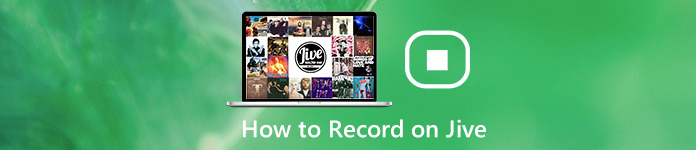
- Część 1: Jak nagrać powitanie w poczcie głosowej Jive
- Część 2: Jak nagrać i przesłać powitanie w poczcie głosowej dla Jive
- Część 3: Często zadawane pytania dotyczące nagrywania powitania w poczcie głosowej Jive
Część 1: Jak nagrać powitanie w poczcie głosowej Jive
Domyślnie Jive umożliwia nagranie powitania w poczcie głosowej dla niedostępnej wiadomości, wiadomości o zajętości i wiadomości tymczasowej. Musisz mieć uprawnienia administratora lub superadministratora.
Jak nagrać powitanie w poczcie głosowej Jive w portalu administracyjnym
Krok 1 Odwiedź witrynę Jive https://my.jive.com/pbx w przeglądarce i zaloguj się na konto administratora lub superadministratora.
Krok 2 Kliknij Kwestia na lewym pasku bocznym i wybierz Poczta głosowa zakładka od góry strony. Przewiń w dół i znajdź plik Opcje wiadomości wychodzących.
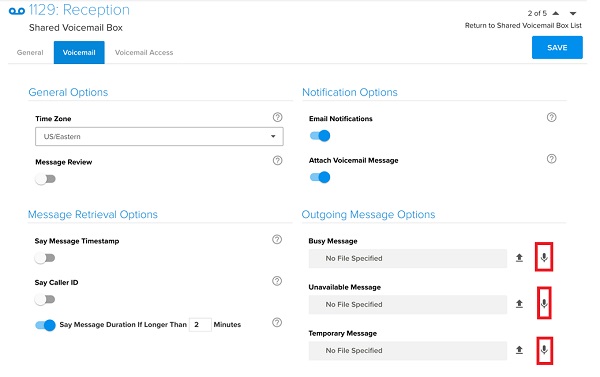
Krok 3 Kliknij Mikrofon obok typu wiadomości, którą chcesz nagrać, i powiedz powitanie do mikrofonu. Jeśli poczta głosowa zawiera już powitanie, kliknij przycisk Kosz na śmieci aby go usunąć, a następnie nagraj nowy.
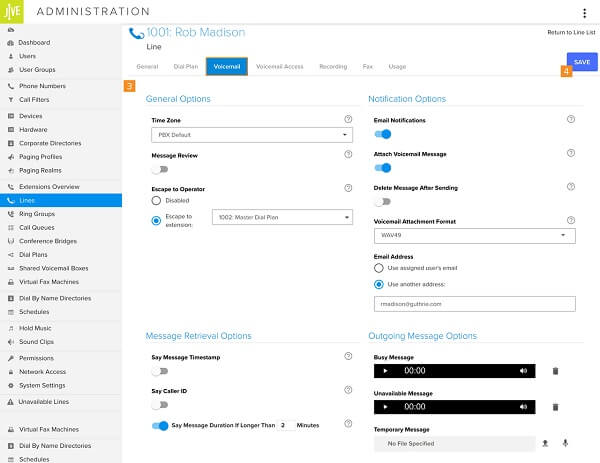
Krok 4 Wysłuchaj powitania poczty głosowej Jive i kliknij Zapisz jeśli jesteś z niego zadowolony.
Jak nagrać powitanie w poczcie głosowej z telefonu Jive

Krok 1 Dial * 98 / * 99 na telefonie Jive, aby uzyskać dostęp do menu poczty głosowej.
Krok 2 Naciśnij przycisk 0 dla opcji skrzynki pocztowej. Następnie wciśnij 1 nagrać powitanie w poczcie głosowej dla niedostępnej wiadomości, 2 dla zajętej wiadomości, 4 dla tymczasowej wiadomości.
Krok 3 Następnie postępuj zgodnie z instrukcjami głosowymi, aby go zapisać.
Część 2: Jak nagrać i przesłać powitanie w poczcie głosowej dla Jive
Możesz zauważyć Prześlij przycisk obok Mikrofon przycisk w portalu administracyjnym. Tak, Jive umożliwia nagranie powitania w poczcie głosowej na komputerze i przesłanie go później. Apeaksoft Screen Recorder to potężny program do nagrywania powitań w poczcie głosowej dla każdego użytkownika Jive.

4,000,000 + Pliki do pobrania
Nie trzeba dodawać, że najlepszym wyborem jest nagranie powitania w poczcie głosowej dla telefonu Jive.
Jak nagrać powitanie w poczcie głosowej dla Jive
Krok 1 Zainstaluj rejestrator powitań
Pobierz i zainstaluj najlepszy rejestrator powitań poczty głosowej na swoim komputerze. Istnieje inna wersja dla komputerów Mac. Uruchom go i wybierz Rejestrator dźwięku aby otworzyć główny interfejs.

Krok 2 Nagraj powitanie w poczcie głosowej dla Jive
Na pasku narzędzi są dwie opcje, Dźwięk systemu i Mikrofon. Pierwsza służy do nagrywania dźwięku z systemu, a druga może przechwytywać Twój głos przez wewnętrzny lub zewnętrzny mikrofon. Włącz lub wyłącz każdą opcję w zależności od potrzeb.
Kliknij Sprzęt , aby otworzyć Preferencje dialog. Idź do Wydajność i ustaw Format audio i inne opcje. Jeśli chcesz kontrolować proces za pomocą skrótów klawiszowych, przejdź do Skróty klawiszowe kartę i ustaw ją.
Gdy jesteś gotowy na nagranie powitania w poczcie głosowej, kliknij REC przycisk.

Krok 3 Zapisz i prześlij pozdrowienia do Jive
Po zakończeniu nagrywania kliknij Stop a zostaniesz przeniesiony do okna podglądu. Tutaj możesz wstępnie odsłuchać powitanie w poczcie głosowej. Aby usunąć niechciane części, wytnij nagranie, resetując początkowe i końcowe punkty za pomocą Spinacze narzędzie. Na koniec kliknij przycisk Zapisz, aby wyeksportować nagranie na dysk twardy.

Następnie przejdź do Jive w przeglądarce, zaloguj się na konto, przejdź do Kwestia i wybierz Poczta głosowa. Przejdź do Opcje wiadomości wychodzących sekcję i kliknij przycisk Prześlij obok żądanej wiadomości i załaduj nagranie ze swojego komputera.
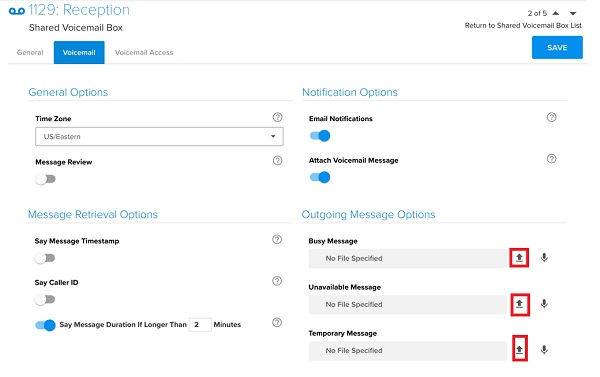
Nie tylko nagrywa pozdrowienia z mikrofonu, ale może również działać jako rejestrator muzyki uchwycić dźwięk z systemu komputerowego.
Ludzie również pytają:Część 3: Często zadawane pytania dotyczące nagrywania powitania w poczcie głosowej Jive
Jak nagrywasz dźwięk w Jive?
Jive umożliwia nagrywanie rozmów audio, ale najpierw musisz to skonfigurować. Aby włączyć nagrywanie rozmów, przejdź do Ustawienia systemowewybierz Nagranie i Magazynowanie w portalu administracyjnym Jive, a następnie włącz nagrywanie rozmów przychodzących i / lub wychodzących.
Co mam powiedzieć na powitaniu w poczcie głosowej?
Podstawowe informacje powitania w poczcie głosowej obejmują imię i nazwisko, dział lub komputer. Ponadto powinieneś powiedzieć rozmówcy, co ma robić. Na przykład: Cześć, tu Tim, zostaw wiadomość.
Jak mogę zapisać połączenie z Jive?
Gdy rozmowa zostanie nagrana w Jive, plik audio zostanie zapisany w Twoim zasobniku Amazon S3. Możesz go słuchać w dowolnym momencie. Aby zapisać go na dysku lokalnym, musisz użyć rejestratora dźwięku.
Wnioski
W tym artykule opisano, jak nagrać powitanie w poczcie głosowej dla Jive. Jako popularny system komunikacji biznesowej pomaga utrzymywać kontakt zarówno z innymi pracownikami, jak i klientami. Co ważniejsze, możesz utworzyć powitanie w poczcie głosowej, aby uniknąć utraty ważnych kontaktów. Apeaksoft Screen Recorder może pomóc w tworzeniu profesjonalnych pozdrowień dla Jive. Więcej pytań? Proszę zostaw wiadomość poniżej.








